اختر Edit > Preferences > Type (Windows) أو Photoshop > Preferences > Type (نظام التشغيل Mac).
- دليل مستخدم Photoshop
- مقدمة إلى Photoshop
- Photoshop ومنتجات Adobe وخدماتها الأخرى
- Photoshop على الجهاز المحمول (غير متوفر في بر الصين الرئيسي)
- Photoshop على iPad (غير متوفر في البر الرئيسي للصين)
- Photoshop على جهاز iPad | الأسئلة الشائعة
- التعرف على مساحة العمل
- متطلبات النظام | Photoshop على جهاز iPad
- إنشاء المستندات وفتحها وتصديرها
- إضافة الصور
- استخدام الطبقات
- الرسم والطلاء بالفرش
- إجراء تحديدات وإضافة إخفاءات
- تنقيح الصور المركّبة
- العمل باستخدام طبقات الضبط
- ضبط الدرجة اللونية للصورة المركّبة من خلال Curves
- تطبيق عمليات التحويل
- اقتصاص المجموعات المركّبة وتدويرها
- تدوير لوحة الرسم وتحريكها وتكبيرها/تصغيرها وإعادة تعيينها
- استخدام طبقات Type
- استخدام Photoshop وLightroom
- الحصول على الخطوط المفقودة في Photoshop على أجهزة iPad
- النص الياباني في Photoshop على جهاز iPad
- إدارة إعدادات التطبيق
- اختصارات اللمس والإيماءات ذات الصلة
- اختصارات لوحة المفاتيح
- تحرير حجم صورتك
- البث المباشر أثناء الإنشاء في Photoshop على جهاز iPad
- تصحيح العيوب باستخدام Healing Brush
- إنشاء الفرش في Capture واستخدامها في Photoshop على جهاز iPad
- استخدام ملفات Camera Raw
- إنشاء الكائنات الذكية واستخدامها من خلال Smart Objects
- اضبط التعريض في صورك باستخدام أداتَي Dodge وBurn
- أوامر الضبط التلقائي في Photoshop على جهاز iPad
- تلطيخ المناطق في صورك باستخدام Photoshop على جهاز iPad
- تشبُّع الصور الخاصة بك أو إزالة تشبعها باستخدام الأداة Sponge
- التعبئة مع مراعاة المحتوى لجهاز iPad
- Photoshop على الويب (غير متوفر في البر الرئيسي للصين)
- Photoshop (نسخة beta) (غير متوفر في البر الرئيسي للصين)
- تقنية الذكاء الاصطناعي التوليدي (غير متوفرة في البر الرئيسي للصين)
- الأسئلة الشائعة حول الذكاء الاصطناعي التوليدي في Photoshop
- أداة Generative Fill في Photoshop على سطح المكتب
- توليد صورة بمطالبات نصية وصفية
- ميزة "التوسيع التوليدي" في Photoshop على سطح المكتب
- استبدال الخلفية باستخدام ميزة إنشاء خلفية
- احصل على نسخ متنوعة جديدة باستخدام ميزة "توليد نتائج مشابهة"
- تحديد نموذج ذكاء اصطناعي للتحكم التوليدي
- أداة Generative Fill في Photoshop على جهاز iPad
- Generative Expand في Photoshop على جهاز iPad
- مزايا الذكاء الاصطناعي التوليدي في Photoshop على الويب
- موثوقية المحتوى (غير متوفرة في البر الرئيسي للصين)
- المستندات السحابية (غير متوفرة في البر الرئيسي للصين)
- مستندات Photoshop السحابية | الأسئلة الشائعة
- مستندات Photoshop السحابية | أسئلة حول سير العمل
- إدارة مستندات السحابة واستخدامها في Photoshop
- ترقية التخزين على السحابة لـ Photoshop
- تعذر إنشاء مستند على السحابة أو حفظه
- حل أخطاء مستندات Photoshop على السحابة
- جمع سجلات مزامنة المستندات السحابية
- دعوة الآخرين لتحرير المستندات السحابية الخاصة بك
- مشاركة المستندات للمراجعة
- مساحة العمل
- أساسيات مساحة العمل
- Preferences
- تعلّم أسرع مع لوحة Discover في Photoshop
- إنشاء المستندات
- إدراج الملفات
- اختصارات لوحة المفاتيح الافتراضية
- تخصيص اختصارات لوحة المفاتيح
- معارض الأدوات
- تفضيلات الأداء
- شريط المهام السياقي
- استخدام الأدوات
- الإعدادات المسبقة
- الشبكة والأدلة
- إيماءات اللمس
- استخدام Touch Bar مع Photoshop
- إمكانيات اللمس ومساحات العمل القابلة للتخصيص
- المعاينات التقنية
- البيانات الأولية والملاحظات
- وضع صور Photoshop في تطبيقات أخرى
- المساطر
- إظهار الإضافات غير القابلة للطباعة أو إخفاؤها
- تحديد الأعمدة لصورة
- التراجع والمحفوظات
- اللوحات والقوائم
- تعيين موضع العناصر بواسطة الإطباق
- تحديد الموضع باستخدام الأداة Ruler
- التنظيم والمشاركة والتعاون باستخدام المشاريع
- تحسين عمليات توليد Adobe Firefly
- أساسيات الصور والألوان
- كيفية تغيير حجم الصور
- العمل مع الصور النقطية والمتجهات
- حجم الصورة ودقة وضوحها
- الحصول على صور من كاميرات وماسحات ضوئية
- إنشاء الصور وفتحها واستيرادها
- عرض الصور
- خطأ علامة JPEG غير صالحة | فتح الصور
- عرض صور متعددة
- تخصيص منتقيات الألوان والمربعات اللونية
- صور النطاق الديناميكي العالي
- مطابقة الألوان في صورتك
- التحويل بين صيغ الألوان
- أوضاع الألوان
- محو أجزاء من صورة
- صيغ المزج
- اختيار الألوان
- تخصيص جداول الألوان المفهرسة
- معلومات الصورة
- عوامل تصفية التشويه غير متوفر
- حول الألوان
- عمليات ضبط الصور الملونة والصور الأحادية اللون باستخدام القنوات
- اختيار الألوان في لوحتي Color وSwatches
- Sample
- صيغة اللون أو صيغة الصورة
- اللون غير الحقيقي
- إضافة تغيير صيغة شرطي إلى إجراء
- إضافة مربعات لونية من HTML CSS وSVG
- عمق البت والتفضيلات
- الطبقات
- أساسيات الطبقات
- التحرير غير المتلف
- إنشاء الطبقات والمجموعات وإدارتها
- تحديد الطبقات وتجميعها وربطها
- وضع الصور في إطارات
- عتامة الطبقة والمزج
- طبقات الأقنعة
- تطبيق Smart Filters
- تركيبات الطبقة
- نقل الطبقات وتجميعها وإقفالها
- تقنيع الطبقات بواسطة أقنعة المتجهات
- إدارة طبقات ومجموعات
- تأثيرات الطبقة والأنماط
- تحرير أقنعة الطبقة
- استخراج الأصول
- كشف الطبقات بواسطة أقنعة اقتطاع
- إنشاء أصول صور من طبقات
- استخدام الكائنات الذكية
- صيغ المزج
- دمج صور متعددة في صورة مجموعة
- دمج الصور بواسطة مزج الطبقات آليًا
- محاذاة الطبقات وتوزيعها
- نسخ CSS من الطبقات
- تحميل تحديدات من طبقة أو حدود قناع طبقة
- التقدم يكشف المحتوى من طبقات أخرى
- التحديدات
- بدء استخدام التحديدات
- إجراء تحديدات في المركّبات
- مساحة العمل Select and Mask
- التحديد باستخدام أدوات المحيطات المنقطة
- التحديد باستخدام أدوات lasso
- ضبط تحديدات وحدات بكسل
- تحريك وحدات بكسل محددة ونسخها وحذفها
- إنشاء قناع سريع مؤقت
- تحديد مجموعة ألوان في صورة
- التحويل بين المسارات وحدود التحديد
- أساسيات القناة
- حفظ التحديدات وأقنعة قناة ألفا
- تحديد نواحي الصورة موضع التركيز
- تكرار القنوات وتقسيمها ودمجها
- عمليات القناة الحسابية
- بدء استخدام التحديدات
- عمليات ضبط الصورة
- استبدال ألوان الكائنات
- التواء المنظور
- تقليل التمويه بسبب اهتزاز الكاميرا
- أمثلة Healing brush
- تصدير جداول البحث عن الألوان
- ضبط وضوح وتمويه الصورة
- فهم عمليات ضبط الألوان
- تطبيق ضبط Brightness/Contrast
- ضبط تفاصيل التظليل والإبراز
- ضبط Levels
- ضبط تدرج الألوان والتشبع
- ضبط حيوية الصورة
- ضبط تشبع اللون في مساحات الصورة
- إجراء عمليات ضبط سريعة للدرجات اللونية
- تطبيق تأثيرات لونية خاصة على الصور
- تحسين صورتك من خلال عمليات ضبط توازن اللون
- صور النطاق الديناميكي العالي
- عرض الرسوم البيانية وقيم البكسل
- مطابقة الألوان في صورتك
- اقتصاص الصور وتسويتها
- تحويل صورة ملونة إلى أبيض وأسود
- طبقات الضبط والتعبئة
- ضبط Curves
- صيغ المزج
- استهداف الصور للمطابع
- ضبط اللون والدرجات اللونية بواسطة Levels وCurves Eyedroppers
- ضبط التعريض للضوء والدرجات اللونية في HDR
- إنقاص كثافة مساحات الصورة أو زيادتها
- إجراء عمليات ضبط انتقائية للألوان
- إصلاح الصور واستعادتها
- تحسين الصورة وتحويلها
- الرسم والطلاء
- رسم أنماط متناظرة
- رسم مستطيلات وتعديل خيارات الخطوط المحيطة
- حول الرسم
- رسم الأشكال وتحريرها
- إنشاء نجمة أو أي شكل آخر ذي رؤوس
- أدوات الرسم
- إنشاء الفرش وتعديلها
- صيغ المزج
- إضافة لون إلى المسارات
- تحرير المسارات
- الرسم باستخدام فرشاة المازج
- الإعدادات المسبقة للفرشاة
- التدرجات
- الاستيفاء المتدرج
- التعبئة وتطبيق ضربات الفرشاة على التحديدات والطبقات والمسارات
- الرسم باستخدام أدوات Pen
- إنشاء الأنماط
- إنشاء نقش باستخدام Pattern Maker
- التعامل مع المسارات
- إدارة مكتبات النماذج والإعدادات المسبقة
- الرسم أو الطلاء باستخدام جهاز لوحي للرسم
- إنشاء فرش المادة
- إضافة عناصر ديناميكية إلى الفرش
- Gradient
- رسم ضربات مميزة باستخدام Art History Brush
- الرسم باستخدام نمط
- مزامنة الإعدادات المسبقة على أجهزة متعددة
- ترحيل الإعدادات المسبقة والإجراءات والإعدادات
- النص
- المرشحات والتأثيرات
- الحفظ والتصدير
- إدارة الألوان
- تصميم التطبيقات ومواقع الويب والشاشات
- الفيديو والرسوم المتحركة
- تحرير الفيديو في Photoshop
- تحرير طبقات الفيديو والرسوم المتحركة
- نظرة عامة على الفيديو والرسوم المتحركة
- معاينة الفيديو والرسوم المتحركة
- طلاء الإطارات في طبقات الفيديو
- استيراد ملفات الفيديو وتسلسلات الصور
- إنشاء إطارات رسوم متحركة
- Creative Cloud 3D Animation (Preview)
- إنشاء الرسوم المتحركة للخط الزمني
- إنشاء صور للفيديو
- الطباعة
- التشغيل التلقائي
- استكشاف الأخطاء وإصلاحها
- المشاكل التي تم إصلاحها
- المشاكل المعروفة
- تحسين الأداء في Photoshop
- استكشاف الأخطاء الرئيسية وإصلاحها
- استكشاف الأعطال أو حالات التوقف عن التشغيل وإصلاحها
- استكشاف أخطاء البرنامج وإصلاحها
- استكشاف أخطاء أقراص التسويد الممتلئة وإصلاحها
- استكشاف مشاكل وحدة معالجة الرسومات وبرنامج تشغيل الرسومات وحلها
- العثور على الأدوات المفقودة
- Photoshop | أسئلة شائعة حول مزايا 3D التي تم إلغاؤها
يوفر Photoshop العديد من الخيارات للعمل بالكتابة الصينية، اليابانية، والكورية.
يجب أن يدعم نظام التشغيل اللغات والخطوط التي تريد أن تعمل بها. استشر مصنع برامج النظام لمزيد من المعلومات.
عرض خيارات الكتابة الآسيوية وتعيينها
الآن يشمل إصدار Photoshop 23.0 (أكتوبر 2021) دعمًا مطبعيًا موحدًا وسلسًا للغات اليابانية والصينية والكورية من دون الحاجة إلى تحديد محرك النصوص بلغات شرق آسيا في Preferences أو القائمة المنبثقة للوحة Paragraph.
بالإضافة إلى ذلك، ستكون كل ميزات الطباعة المتقدمة للغات شرق آسيا متوفرة تلقائيًا ومجمّعة في لوحة Type Layer Properties في Photoshop. لا تزال هذه الميزات متوفرة في لوحتي Character وParagraph عبر تحديد "East Asian Features" في القائمة المنبثقة للوحة Paragraph.
يمكنك أيضاً التحكم في كيفية عرض أسماء الخطوط، بالإنجليزية أو بلغاتها الأصلية.
-
-
حدد من الخيارات التالية:
Show Font Names in English
عرض أسماء الخطوط الآسيوية بالإنجليزية.
East Asian (Photoshop وPhotoshop CS6) أو Show Asian Text Options (CS5)
عرض خيارات الكتابة الآسيوية في لوحتي Character وParagraph.
Character وParagraph ولوحة Type Layer Properties Character وParagraph ولوحة Type Layer Properties
تقليل التباعد حول حروف الكتابة الآسيوية باستخدام tsume
يقلّل الخيار Tsume المسافة حول حرف بقيمة نسبة مئوية محددة. بالنتيجة، لن يتم تمديد أو ضغط الحرف نفسه. بدلاً من ذلك، تُضغط المسافة بين الصندوق المحيط بالحرف ومربع em. عندما يضاف tsume إلى حرفٍ ما، فإن المسافة حول كل من جانبي الحرف تقل بنسبة متساوية.
-
حدد الحروف التي تريد ضبطها.
-
في لوحة Character، قم بإدخال نسبة أو تحديدها من أجل Tsume
 . كلما
كبرت النسبة، كلما زاد الضغط بين الحروف.
عند 100% (القيمة القصوى)، ما ن مسافة بين الصندوق
المحيط بالحرف ومربع em الخاص به.
. كلما
كبرت النسبة، كلما زاد الضغط بين الحروف.
عند 100% (القيمة القصوى)، ما ن مسافة بين الصندوق
المحيط بالحرف ومربع em الخاص به.
مع إصدار Photoshop 23.0 (أكتوبر 2021)، يمكن الوصول إلى Tsume أيضًا من لوحة Type Layer Properties.
تحديد كيفية قياس المسافة بين السطور في الكتابة الآسيوية
-
حدد الفقرات التي تريد ضبطها.
-
اختر خيار مسافة بين السطور من قائمة لوحة Paragraph.
Top-to-top Leading
يقيس المسافة بين سطور الكتابة من أعلى سطر ما إلى أعلى السطر التالي. عندما تستخدم هذا الخيار، فإنه تتم محاذاة السطر الأول من الكتابة في فقرة ما بصورة مستوية مع أعلى المربع المحيط.
Bottom-to-bottom Leading
للكتابة الأفقية، يقيس المسافة بين سطور الكتابة من خط الأساس للكتابة. عندما تستخدم هذا الخيار، تظهر مسافة بين السطر الأول من الكتابة والمربع المحيط. تشير علامة التحديد إلى الخيار المحدد.
ملاحظة:لا يؤثر خيار المسافة بين السطور الذي تختاره على مقدار المسافة بين السطور، ولكنه يؤثر فقط على كيفية قياس هذه المسافة.
استخدام tate-chu-yoko
Tate-chu-yoko هو عبارة عن كتلة من النص الأفقي موضوع ضمن أسطر الكتابة الرأسية. يسهّل استخدام tate-chu-yoko قراءة الحروف نصفية العرض مثل الأرقام، والتواريخ، والكلمات الأجنبية القصيرة في نص رأسي.


-
حدد الحروف التي تريد تدويرها.
-
اختر Tate‑Chu‑Yoko من قائمة لوحة Character. تشير علامة اختيار إلى أن الخيار قيد التشغيل.
مع إصدار Photoshop 23.0 (أكتوبر 2021)، يمكنك أيضًا اختيار الرمز من لوحة Type Layer Properties. في هذه الحالة، يشير الرمز الذي تم إبرازه إلى أن الخيار قيد التشغيل.
ملاحظة:لا يمنعك استخدام tate‑chu‑yoko من تحرير الكتابة وتنسيقها؛ يمكنك تحرير خيارات التنسيق وتطبيقها على حروف مدارة تمامًا كم تفعل مع الحروف الأخرى.
محاذاة الحروف الآسيوية مع mojisoroe
Mojisoroe عبارة عن محاذاة الحروف في الكتابة الآسيوية. عندما يحتوي سطر من النص على أحجام مختلفة من الحروف، فإنه يمكنك تعيين كيفية محاذاة النص لأكبر حروف في السطر: إلى أعلى أو وسط أو أسفل مربع em (يمين ووسط ويسار الإطارات الرأسية) أو إلى خط الأساس اللاتيني أو إلى أعلى أو أسفل مربع ICF (يمين أو يسار الإطارات الرأسية). ICFأو (Ideographic Character Spaceأي المسافة بين الحروف الإيديوغرامية)، هو معدل الطول والعرض الذي استخدمه مصمم الخط لتصميم الحروف الإيديوغرامية التي يتألف منها الخط.

A. Small characters aligned to the bottom B. Small characters aligned to the center C. Small characters aligned to the top

-
في قائمة لوحة Character، حدد خيارًا من القائمة الفرعية Character Alignment:
Roman Baseline
يحاذي الحروف الصغيرة في سطر للحرف الكبير.
Em box Top/Right أو Em box Center أو Em box Bottom/Left
يحاذي الحروف الصغيرة في سطر ما للموضع المحدد من مربع em للحرف الكبير. في إطارات النص الرأسية، يقوم خيار Em box Top/Right بمحاذاة النص إلى يمين مربع em، ويقوم خيار Em box Bottom/Left بمحاذاة النص إلى يسار مربع em.
ICF Top/Right وICF Bottom/Left
يحاذى الحروف الصغيرة في سطر إلى ICF المحدد بالحروف الكبيرة. في إطارات النص الرأسية، يقوم خيار ICF Top/Right بمحاذاة النص إلى يمين ICF، ويقوم خيار ICF Bottom/Left بمحاذاة النص إلى يسار ICF.
ملاحظة:مع إصدار Photoshop 23.0 (أكتوبر 2021)، يمكنك أيضًا اختيار خيار من لوحة Type Layer Properties.
تعيين التسطير الأيمن والأيسر بالكتابة الآسيوية
-
حدد كتابة رأسية.
-
اختر Underline Left أو Underline Right من القائمة المنبثقة للوحة Character.
ضبط خيارات خط Asian OpenType
قد تحتوي خطوط Asian OpenType على عدد من الميزات غير المتوفرة في خطوط PostScript وTrueType الحالية. عادة، يكون من الأفضل استخدام أي كثافة لخطوط Kozuka Gothic Pr6N وKozuka Mincho Pr6N OpenType. هذه الخطوط لها أكبر مجموعة من الصور الرمزية من الخطوط الآسيوية المنتجة من قبل Adobe.
-
مع تحديد أداة Type، قم بتنفيذ واحد مما يلي:
على طبقة كتابة موجودة، قم بتحديد كائنات الحروف أو الكتابة التي تريد تطبيق الإعداد عليها.
انقر فوق الصورة لإنشاء طبقة كتابة جديدة.
-
في لوحة Character، تأكد من تحديد خط Asian OpenType Pro.
-
من القائمة المنبثقة للوحة Character، حدد خيار OpenType.
Japanese 78 يستبدل الصورة الرمزية القياسية بالصورة الرمزية jp78‑variant.
Japanese Expert يستبدل الصورة الرمزية القياسية بالصور الرمزية expert-variant.
Japanese Traditional يستبدل الصورة الرمزية القياسية بالصورة الرمزية traditional-variant.
Proportional Metrics يستبدل الصور الرمزية ذات العرض النصفي والكامل بالصور الرمزية المتناسبة.
Kana يستبدل صورة kana الرمزية القياسية بالصورة الرمزية kana المحسّنة أفقيًا للتخطيط الأفقي. مع ذلك، فإن الاختلافات تكون دقيقة في أغلب الأحيان.
Roman Italics يستبدل الصورة الرمزية القياسية المتناسب بصورة رمزية مائلة.
لمزيد من المعلومات، راجع تطبيق ميزات OpenType.
لوحة بدائل الصور الرمزية على لوحة الرسم
عندما تكون بصدد العمل في طبقة Type، يمكنك تحديد صورة رمزية لعرض البدائل الخاصة بها سريعًا على لوحة الرسم. يؤدي النقر فوق الرمز > في شبكة البدائل إلى نقلك إلى لوحة Glyphs.
-
مرر الماوس فوق فتحة صورة رمزية للحصول على تفاصيل محددة مثل مُعرف الصورة الرمزية وقيمة Unicode وميزة OpenTypeواسم Unicode الخاص بالصورة الرمزية المعنية.
مرر الماوس فوق فتحة صورة رمزية للحصول على تفاصيل خاصة بالصورة الرمزية في Photoshop مرر الماوس فوق فتحة صورة رمزية للحصول على تفاصيل خاصة بالصورة الرمزية في Photoshop
اختيار مجموعة mojikumi
يحدد Mojikumi تركيب تراكب النص الياباني لتباعد الحروف اليابانية، والحروف اللاتينية، والترقيم، والحروف الخاصة، وبدايات السطر، ونهايات السطر، والأرقام. يتضمن Photoshop العديد من مجموعات mojikumi سابقة التعريف بناءً على المواصفات القياسية الصناعية (JIS) X 4051‑1995.
-
في لوحة Paragraph، حدد خيارًا من قائمة Mojikumi المنبثقة.
مع إصدار Photoshop 23.0 (أكتوبر 2021)، يمكن الوصول أيضًا إلى قائمة Mojikumi المنبثقة من لوحة Type Layer Properties
None
يوقف استخدام mojikumi.
Mojikumi Set 1
يستخدم مسافات نصفية العرض للترقيم.
Mojikumi Set 2
يستخدم مسافات كاملة العرض لمعظم الحروف ما عدا الحروف الأخيرة في السطر.
Mojikumi Set 1 وMojikumi Set 2 Mojikumi Set 1 وMojikumi Set 2 Mojikumi Set 3
يستخدم مسافات كاملة العرض لمعظم الحروف ما عدا الحرف الأخير في السطر.
Mojikumi Set 4
يستخدم مسافات كاملة العرض لكل الحروف.
Mojikumi Set 3 وMojikumi Set 4 Mojikumi Set 3 وMojikumi Set 4
تعيين خيارات kinsoku shori
يحدد Kinsoku shori فواصل الأسطر في النص الياباني. تُعرف الحروف التي لا يمكنها بدء سطر أو إنهاء سطر بحروف kinsoku. يتضمن Photoshop العديد من مجموعات mojikumi الضعيفة والقصوى بناءً على المواصفات القياسية الصناعية (JIS) X 4051-1995. تتجاهل مجموعات kinsoku الضعيفة رموز حروف العلة الطويلة وحروف hiragana الصغيرة.
تمكين kinsoku shori لفقرة أو تعطيله
-
في لوحة Paragraph، حدد خيارًا من قائمة Kinsoku المنبثقة.
مع إصدار Photoshop 23.0 (أكتوبر 2021)، يمكن الوصول أيضًا إلى قائمة Kinsoku المنبثقة من لوحة Type Layer Properties.
None
يوقف استخدام kinsoku shori.
JIS Weak or JIS Maximum
يمنع الحروف التالية من بدء سطر أو إنهائه:
JIS Weak Set
الحروف التي لا يمكنها بدء سطر ما

الحروف التي لا يمكنها إنهاء سطر ما

مجموعة JIS Maximum
الحروف التي لا يمكنها بدء سطر ما
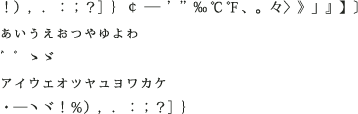
الحروف التي لا يمكنها إنهاء سطر ما

تعيين خيار فصل أسطر kinsoku
يجب تحديد Kinsoku shori أو mojikumi لتستخدم خيارات فصل الأسطر.
-
من القائمة المنبثقة للوحة Paragraph، اختر Kinsoku Shori Type ثم اختر إحدى الطرق التالية:
Push In First
يحرك الحروف لأعلى إلى السطر السابق لمنع الحروف الممنوعة من إنهاء أو بدء سطر ما.
Push Out First
يحرك الحروف لأسفل إلى السطر التالي لمنع الحروف الممنوعة من بدء أو إنهاء سطر ما.
Push Out Only
يحرك دائماً الحروف لأسفل إلى السطر التالي لمنع الحروف الممنوعة من إنهاء أو بدء سطر ما. لا تتم محاولة إجراء دفع للداخل.
تشير علامة الاختيار إلى الطريقة التي تم تحديدها.
تحديد خيار burasagari
يتيح خيار Burasagari للنقاط أحادية البايت والنقاط مزدوجة البايت والفواصل أحادية البايت والفواصل مزدوجة البايت أن تقع خارج المربع المحيط بالفقرة.
-
في لوحة Paragraph، اختر Burasagari من قائمة اللوحة.
مع إصدار Photoshop 23.0 (أكتوبر 2021)، يمكن أيضًا ضبط خيار Burasagari باستخدام قائمة منبثقة من لوحة Type Layer Properties .
-
حدد خيارًا من القائمة الفرعية:
None
يؤدي إلى إيقاف تشغيل علامات الترقيم المعلقة.
Regular
يؤدي إلى تشغيل علامات الترقيم المعلقة بدون إجبار الأسطر غير المنتظمة بالالتزام بحافة المربع المحيط.
Force
يفرض إخراج علامات الترقيم من المربع المحيط بتوزيع الأسطر التي تنتهي داخل المربع المحيط وتنتهي بحرف واحد معلق.
ملاحظة:لا تتوفر خيارات Burasagari عند ضبط Kinsoku Shori على None.
خطوط Asian OpenType الأخرى
إن ميزات Asian OpenType الأخرى التي يدعمها الخط مشمولة في القائمة المنبثقة المتوفرة أسفل قائمة الخطوط في اللوحة Glyphs. تجدر الإشارة إلى توفر خيارات OpenType إضافية، بالاستناد إلى الخط.


لمزيد من المعلومات، راجع لوحة Glyphs.






